1. Lataa tiedostosi
Voit olla varma, että tiedostosi ladataan turvallisesti salatun yhteyden kautta. Tiedostot poistetaan pysyvästi käsittelyn jälkeen.
- Jos haluat ladata tiedostot tietokoneeltasi, napsauta”Lataa PDF-tiedosto”ja valitse tiedostot, joiden kokoa haluat muuttaa tai vetää ja pudottaa tiedostot sivulle.
- Jos haluat ladata tiedostoja Dropboxista, Google Drivesta tai verkkosivustolta, jossa tiedostosi sijaitsevat, laajenna avattavaa luetteloa ja valitse tiedostosi.
- Tämä työkalu tukee vain yhtä tiedostoa kerrallaan

2. Valitse, miten asiakirjan kokoa muutetaan
Voit muuttaa kokoa kaksi vaihtoehtoa - voit joko muuttaa paperikokoa tai lisätä pehmusteita/marginaaleja (tunnetaan myös nimellä valkoiset tilat) muuttaaksesi asiakirjan suuren tai pienen koon.
a. Muuta paperikokoa
- Valitse”Muuta sivun kokoa” muuttaa asiakirjan paperikokoa. Voit vaihtaa sen näihin kokoihin: A0, A1, A2, A3, A4, A5, Letter, Legal, Ledger, Tabloid tai Executive. Voit myös valita mukautetun koon ja syöttää paperin leveyden ja korkeuden.
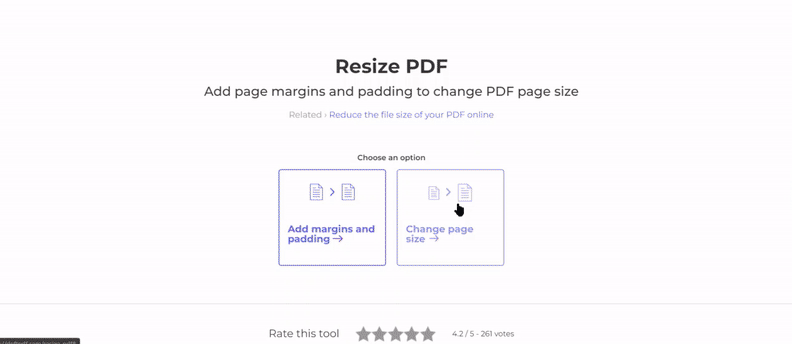
b. Lisää marginaalit/valkoiset tilat
- Valitse”Lisää marginaalit ja täyte” muuttaa tai lisätä valkoisia tiloja. Voit määrittää marginaalit sivun kummallekin puolelle - Ylä-, Ala-, Vasen ja Oikea. Kun olet ilmoittanut ensisijaisen marginaalin koon (tuumina) joka puolella, näytetään marginaalisi esikatselu.
- Voit myös luoda marginaaleja tietyille sivuille vain valitsemalla pikkukuvan sivut. Jos olet valinnut sivun ja haluat poistaa sen valinnan, poista valinta napsauttamalla sen pikkukuvaa uudelleen.
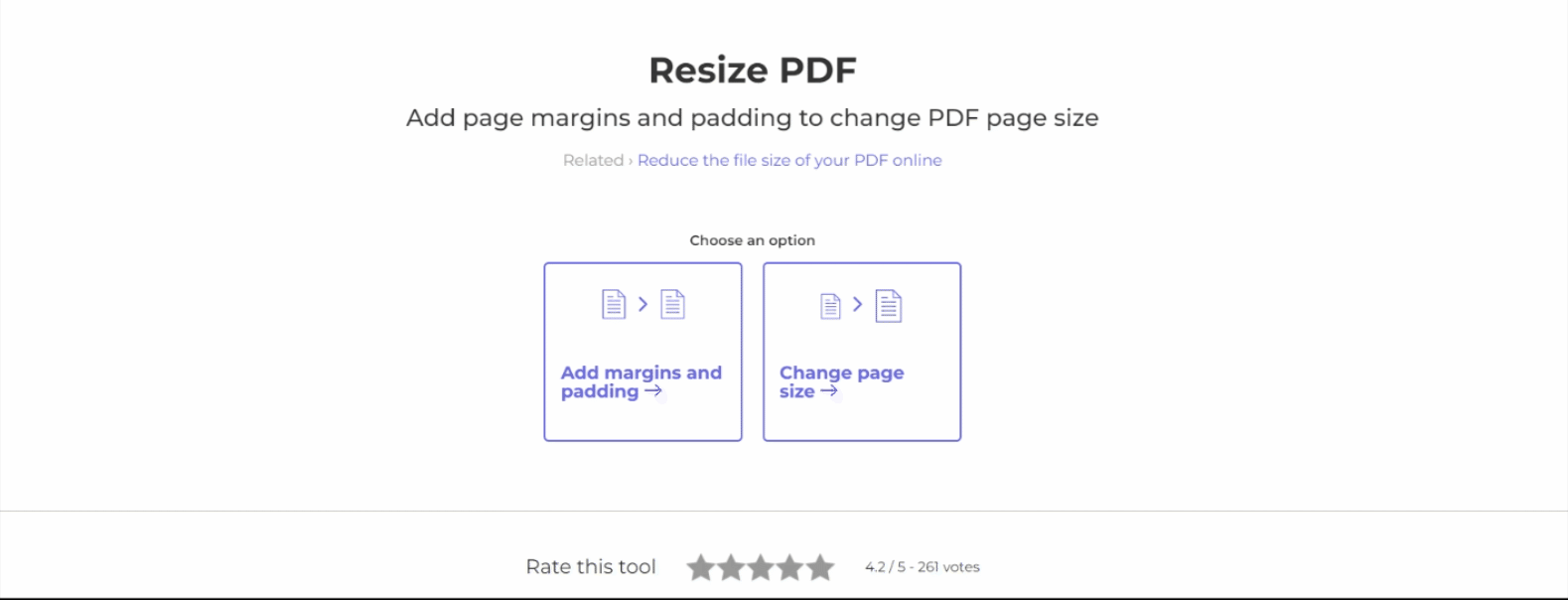
3. Lataa asiakirja
Kun olet säätänyt kokoa tai lisännyt marginaaleja, napsauta”Muuta PDF-tiedoston kokoa” ja asiakirja käsitellään. Klikkaa”Lataa” tallentaa tiedostosi tietokoneellesi. Voit myös tallentaa sen online-tileillesi, kuten Dropboxille tai Google Drivelle, jakaa sen sähköpostitse, tulostaa uuden asiakirjan, nimetä uudelleen tai jopa jatkaa muokkausta uudella tehtävällä.

